Google Chrome浏览器下载安装后无法写入磁盘怎么办
发布时间:2025-08-01
来源:Chrome官网
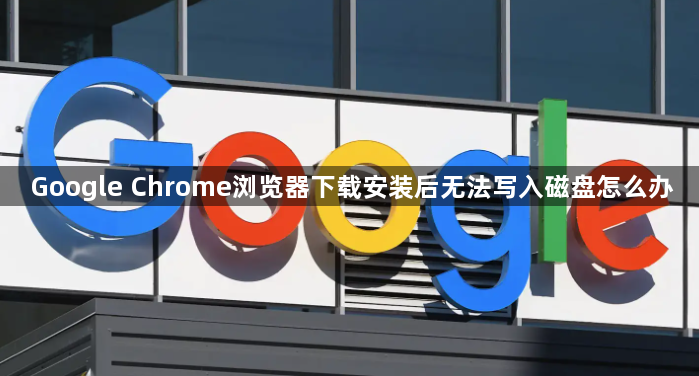
1. 检查磁盘空间
- 打开“我的电脑”→右键点击安装Chrome的磁盘分区(如C盘)→选择“属性”→查看剩余空间→若可用空间不足→删除临时文件或卸载不常用软件→释放空间后重试安装。
- 若默认安装路径为C盘且空间不足→可提前在其他分区(如D盘)创建文件夹(如`D:\Chrome`)→双击运行安装程序→点击“选项”→将目标路径改为新建文件夹→确保新路径有写入权限。
2. 以管理员身份运行安装程序
- 右键点击Chrome安装文件(如`.exe`格式)→选择“以管理员身份运行”→勾选“忽略系统要求”(若出现)→确认安装→避免因权限不足导致写入失败。
- 若已安装过Chrome→需手动删除残留的`User Data`文件夹(路径:`C:\Users\用户名\AppData\Local\Google\Chrome`)→再以管理员身份重新安装。
3. 关闭杀毒软件和防火墙
- 暂时关闭第三方安全软件(如360、电脑管家)→退出Windows自带防火墙→重新运行安装程序→若成功则需在安全软件中添加Chrome为信任程序→避免后续拦截。
- 注意:操作完成后记得重新开启防护→防止系统安全隐患。
4. 调整文件权限
- 找到Chrome安装文件所在文件夹→右键点击→选择“属性”→进入“安全”选项卡→确保当前用户对文件夹有“写入”权限→若无则点击“编辑”→为用户添加“写入”权限→保存后重试安装。
- 若安装路径为系统保护分区(如C盘)→可尝试更换至其他非系统分区(如D盘)→避免权限限制问题。
5. 清理临时文件和缓存
- 按`Win+R`键→输入`temp`→删除临时文件夹内所有文件→返回安装程序→再次尝试写入。
- 若之前安装过Chrome→按`Ctrl+Shift+Del`→选择“所有时间”→清除缓存和Cookie→彻底清理后重装。
6. 终止后台冲突进程
- 按`Ctrl+Shift+Esc`打开任务管理器→切换到“进程”标签页→结束所有与Google相关的进程(如`GoogleUpdate`、`Chrome`)→释放被锁定的文件→重启电脑后安装。
- 注意:此操作会关闭所有Chrome标签页→需提前保存重要数据。
7. 使用磁盘清理工具释放空间
- 进入“控制面板”→选择“系统和安全”→点击“磁盘清理”→勾选“临时文件”“回收站”等选项→点击“确认”→快速释放空间后重新安装。
- 此方法适用于紧急场景→可快速腾出数百MB空间。
2025年谷歌浏览器视频播放卡顿的修复技巧
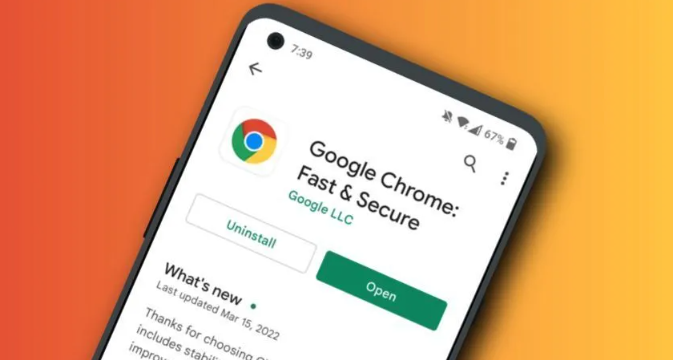
针对视频播放卡顿现象,提供系统修复技巧,包括清理缓存、调整设置及网络优化,提升播放流畅度和观看体验。
谷歌浏览器视频播放加速插件使用技巧分享
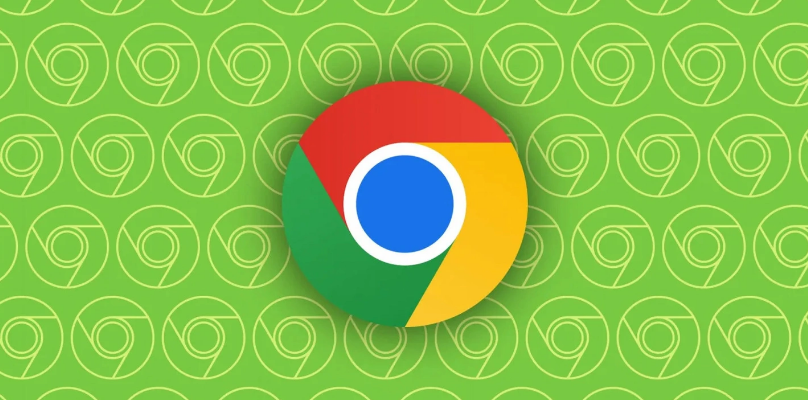
谷歌浏览器提供视频播放加速插件,使用技巧分享让用户轻松掌握方法,在线观看体验更加顺畅。
谷歌浏览器插件请求头格式安全规范执行案例
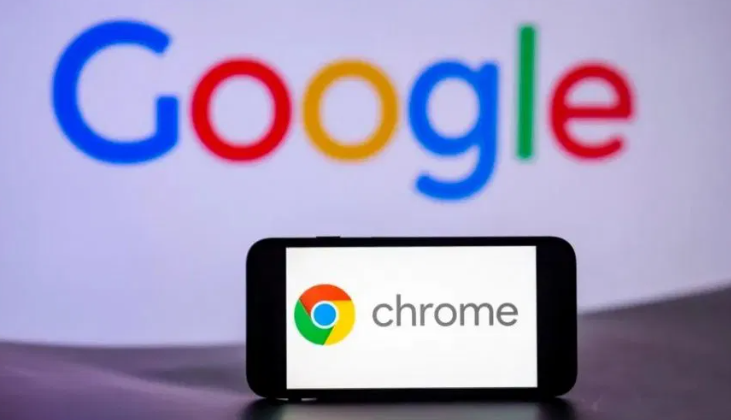
谷歌浏览器插件请求头格式安全规范执行案例,规范请求头格式,提高安全性,防范潜在攻击风险。
Google Chrome浏览器广告屏蔽插件实测报告
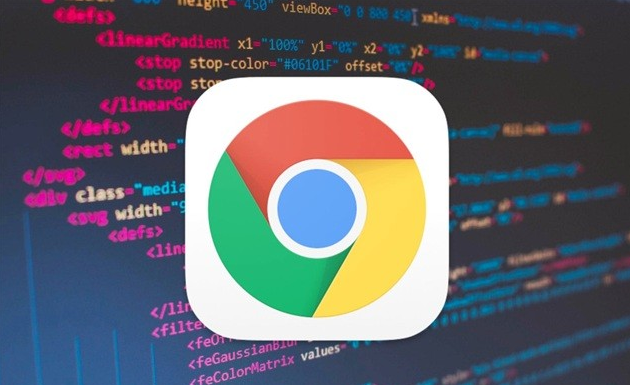
发布Google Chrome浏览器广告屏蔽插件的实测报告,全面评估其屏蔽效果和用户体验。
如何提高谷歌浏览器的多任务处理能力

谷歌浏览器多任务处理能力直接影响用户浏览效率,本文详细介绍多任务优化技巧,帮助提升浏览器的运行速度和响应能力。
谷歌浏览器下载后如何快速启用网页安全防护功能
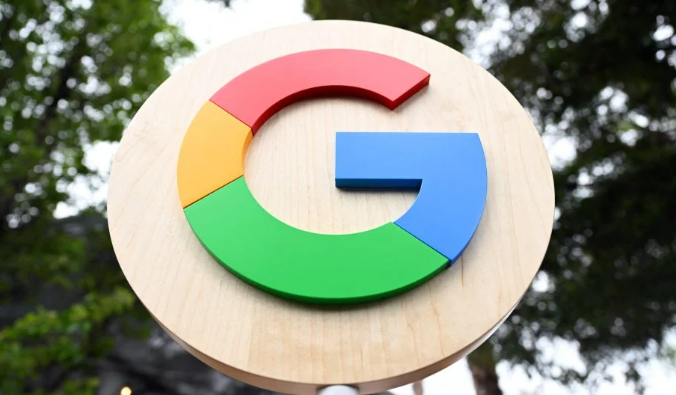
谷歌浏览器提供快速启用网页安全防护功能,用户可有效拦截恶意网站、广告和钓鱼页面,保障上网安全和浏览体验。
